iCloud -sikkerhedskopier er næsten det bedste nogensinde. Alle dine data er ikke kun sikre, hvis din iPhone går tabt eller dør, men du kan også bruge den til at opsætte en ny iPhone med minimalt ballade. Men iCloud er i skyen, og lokale sikkerhedskopier har også deres anvendelser. For eksempel kan du måske ikke lide tanken om alle dine data på en andens computer? Eller måske vil du bare have dobbeltbeskyttelse, hvis du ikke kan få adgang til iCloud et stykke tid.
Eller måske har du bare langsomt internet, eller er du på en lang rejse væk, og der er ingen Wi-Fi, kun datakapslet mobil?
Til Mac’en er der Time Machine, som automatisk foretager inkrementelle sikkerhedskopier. Til iOS kan du bruge iMazing, en multi-purpose Mac-app, der kan sikkerhedskopiere din iPhone eller iPad til din Mac, og gør det automatisk og trådløst, så det skal være lige så problemfrit som Time Machine eller iCloud Sikkerhedskopier. Lad os se det i aktion.
Time-Machine stil lokale sikkerhedskopier
iMazing er en universel hjælpeprogram til adgang til internt i din iOS-enhed fra din Mac. Du kan f.eks. Kopiere musik fra din iPhone til din Mac, se din iPhones Safari -historie, bogmærker og endda læseliste og overføre film og tv -shows til og fra iDevice. Kort sagt, iMazing gør alt, hvad iTunes gør, kun mere og uden de trættende begrænsninger i Apples egen app.
I dag ser vi bare på en del af iMazing: sikkerhedskopier.
Sådan foretages automatiske sikkerhedskopier med iMazing Mini
Først skal du Hent og lancere iMazing. Appen er gratis at prøve, med begrænsninger i mængden af gange, du kan overføre. Hvis du beslutter dig for at fortsætte med det, kan du købe iMazing til 39,99 €.
Start appen, og når du ankommer til hovedappskærmen, skal du klikke på ikonet for at starte iMazing Mini, en separat app designet til at sidde i menulinjen og køre sikkerhedskopier. Sørg også for at tilslutte din iPhone eller iPad til din Mac med et USB -kabel til denne første sikkerhedskopiering og opsætning. iMazing Mini kan også være downloades separat, og bruges gratis.
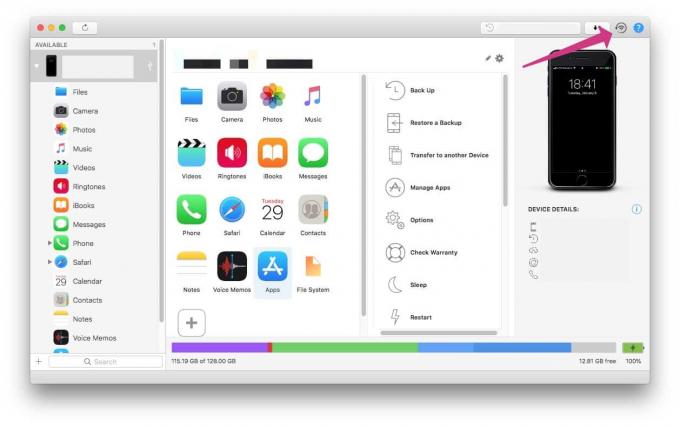
Foto: Cult of Mac
Og her er iMazing Mini -skærmen:
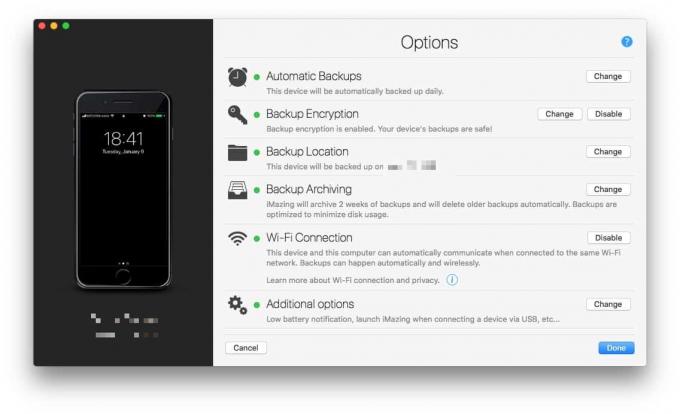 iMazing Mini kører i baggrunden og sikkerhedskopierer dine enheder.
iMazing Mini kører i baggrunden og sikkerhedskopierer dine enheder.
Som standard er sikkerhedskopier ikke krypteret. Fortsæt med at ændre det, og - hvis du vil - ændre placeringen for sikkerhedskopien. Hvis du f.eks. Bruger en MacBook med en SSD, vil du måske ikke sikkerhedskopiere hele din 256 GB iPad til Macens interne lager. Du foretrækker måske at bruge et eksternt USB-drev eller endda et netværkstilsluttet drev. Gå videre og vælg et sted ved at klikke på Lave om knappen ved siden af Backup placering indstilling.
Klik derefter på udført. Hvis den første backup ikke starter, kan du klikke på iMazing Mini -menulinjen for at få mini -panelet:
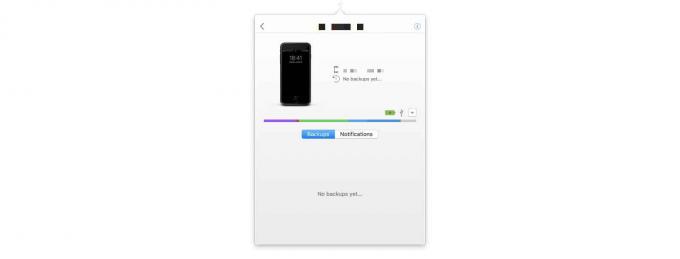
Foto: Cult of Mac
I dette panel skal du klikke på rullemenuen yderst til højre og vælge Backup.
Det er stort set det. Fra nu af, så længe din Mac kører, og din iPhone eller iPad er på det samme Wi-Fi-netværk, foretages yderligere sikkerhedskopier automatisk. Du kan styre, hvor længe gamle sikkerhedskopier gemmes, før de slettes for at give plads til nye osv. I iMazing -indstillingerne. Standard er at lave en sikkerhedskopi dagligt og gemme dem i en måned, før de gamle slettes.
Lokale sikkerhedskopier, til lokalbefolkningen
Jeg har selv kun brugt iMazing i et kort stykke tid, så jeg opdaterer dette indlæg, når jeg ved, hvor meget plads disse sikkerhedskopier spiser over tid.
iMazing laver meget mere end sikkerhedskopier, men der er ikke noget derinde, som jeg virkelig finder nyttig, især da de fleste data på iPhone allerede er synkroniseret til Mac via iCloud. Hvis du kan lide at bo uden for iCloud, eller bare har brug for direkte adgang til de ting, der er gemt på din iPhone eller iPad, skal du dog nok grave ind.
Pris: Gratis
Hent: iMazing Mini fra iMazing (macOS)


